
Ligar para pessoas com Siri é um ótimo pequeno atalho, mas nem sempre é natural dizer “Ligue para Jane Smith” em vez de “Ligar para mãe”. Felizmente, você pode ensinar à Siri quem são as pessoas – seus pais, seu médico ou qualquer outra pessoa – para chamadas de voz ainda mais convenientes.
RELACIONADOS: 26 coisas realmente úteis que você pode fazer com a Siri
Isso é particularmente bom para pessoas como “Meu médico” ou “Meu encanador”, cujos nomes você pode não se lembrar de imediato. A Siri faz isso consultando o campo de apelido nos contatos armazenados no seu telefone. Portanto, antes de começar a ensiná-la, você precisará ter contatos para essas pessoas no seu iPhone. Uma vez instaladas, não será mais fácil.
Ative a Siri mantendo o botão Home pressionado (ou apenas dizendo “Hey Siri” se o recurso estiver ativado) e depois diga algo como “John Smith é o meu encanador”. Obviamente, substitua o nome e o relacionamento com o que estiver configurando acima. Você pode usar profissões (como encanador, médico e mecânico), relacionamentos (como mãe, pai, irmã e melhor amiga) ou até outras palavras. Ele realmente funciona quando você usa uma única palavra para o apelido, mas esse parece ser o único limite real.

Depois que Siri pensar por um momento, ela solicitará que você confirme o relacionamento. Toque ou diga “Sim”.

A Siri mostra uma página de confirmação que lista todos os relacionamentos que você estabeleceu.
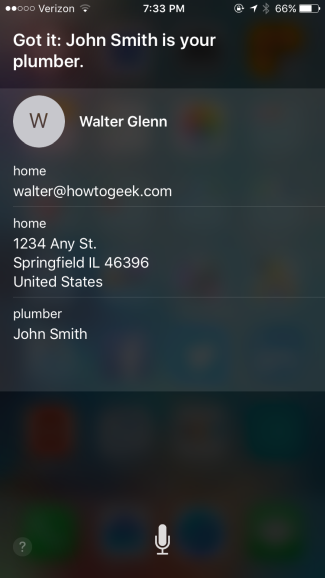
Agora, tudo o que você precisa fazer é ativar a Siri e dizer “Ligue para o meu encanador” (ou o que seja) para que a Siri faça o que ela faz.

E é só isso. Você só precisa de um pouco de planejamento e poderá ligar para qualquer pessoa que precisar, sem entrar na sua lista de contatos. Obviamente, você também pode acessar seus contatos e inserir manualmente apelidos, se desejar fazê-lo dessa maneira. Não é tão divertido (ou tão rápido).
Além disso, se você deseja remover qualquer uma dessas associações, precisará editar seu próprio contato. Basta rolar a página e você verá onde os relacionamentos estão listados. Infelizmente, você não pode remover relacionamentos apenas dizendo à Siri que eles terminaram.
0 Comments